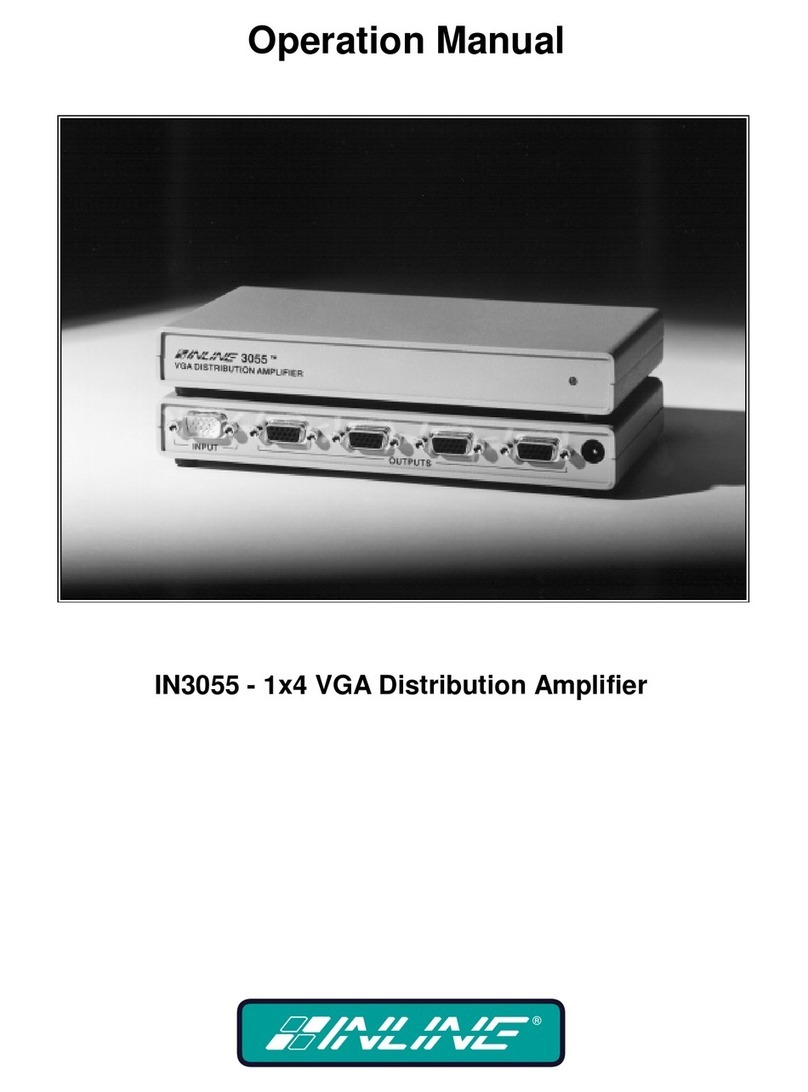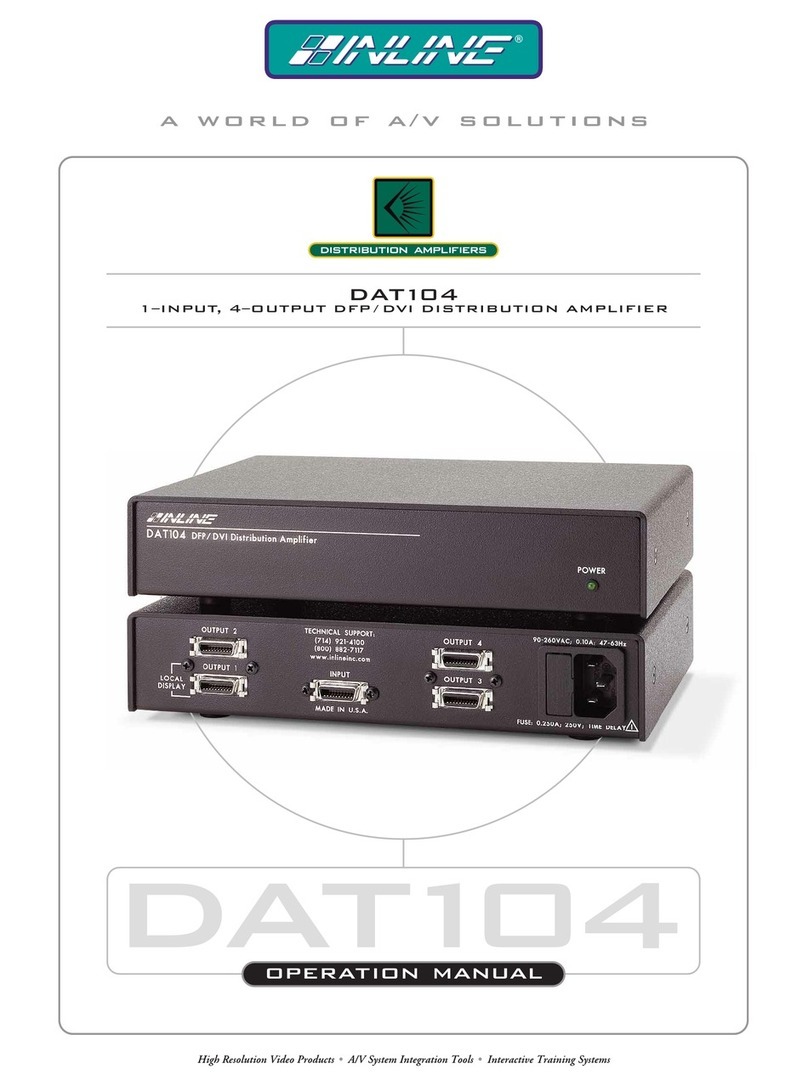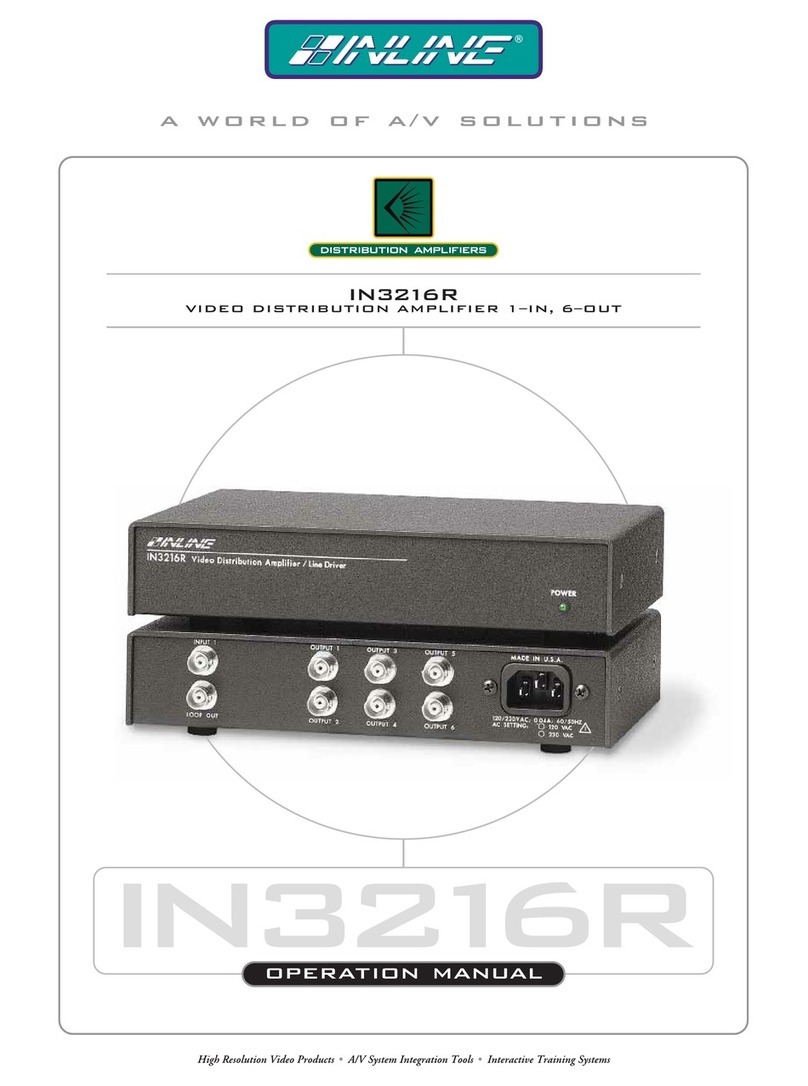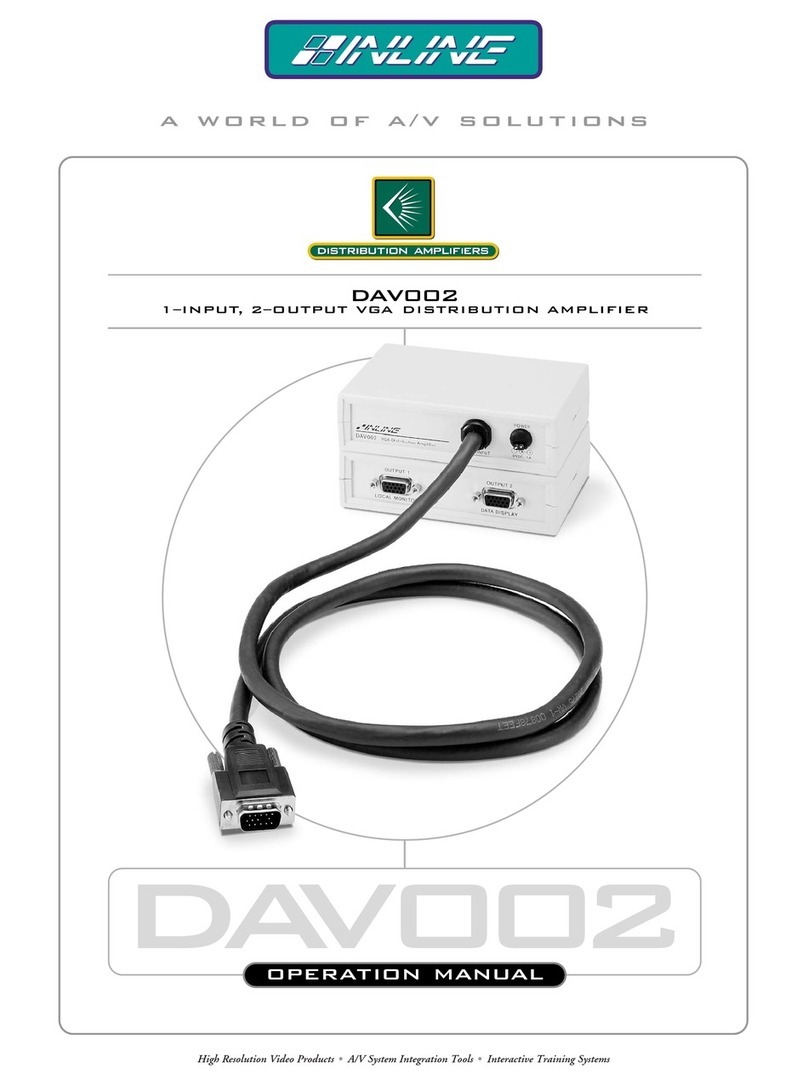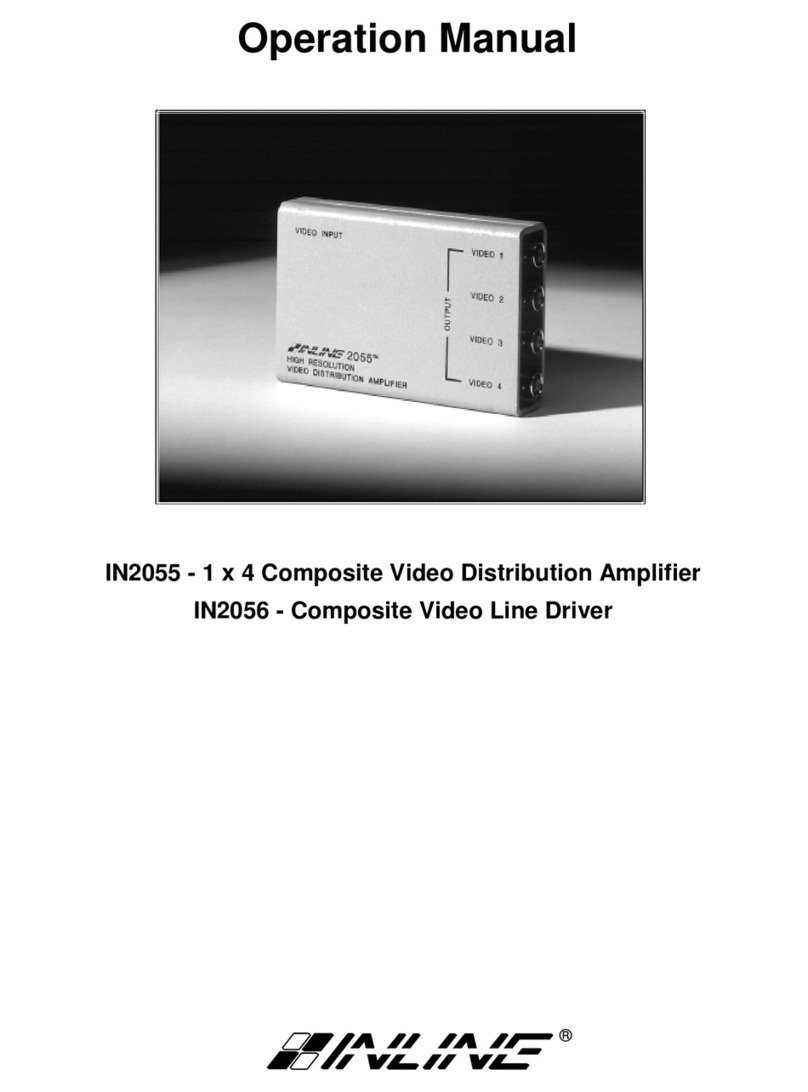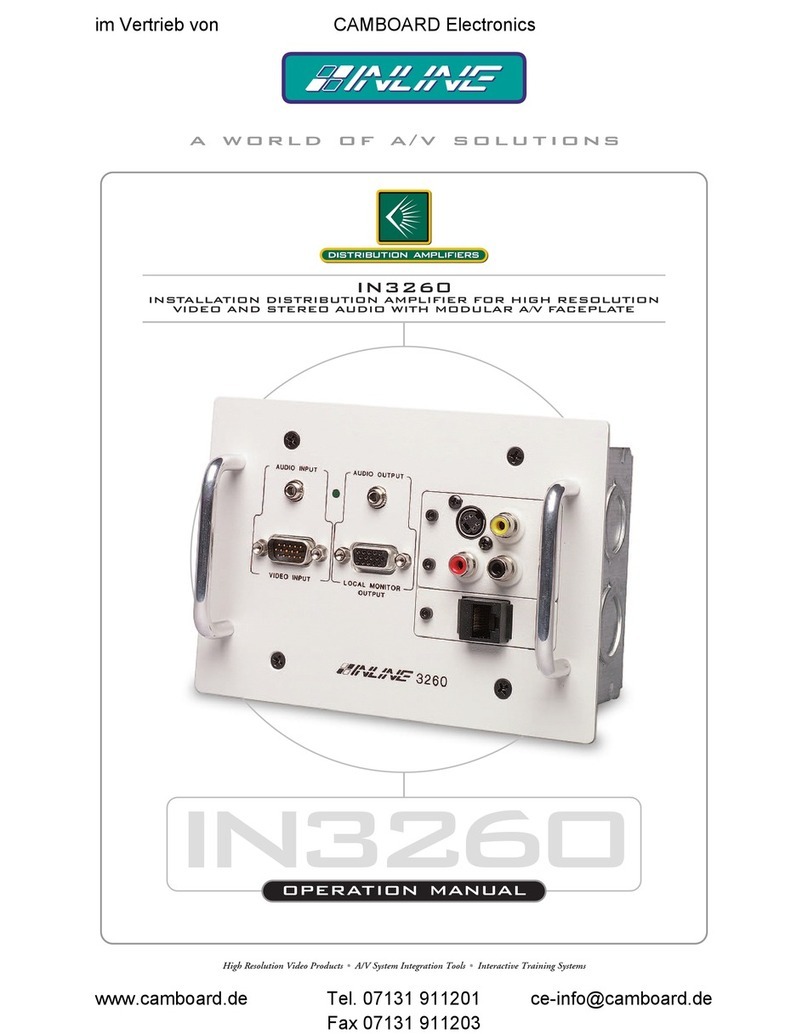2
B. EINFÜHRUNG
Der InLine® AmpUSB HiFi DSD Kopfhörer-Verstärker mit USB digit l Audio Konverter ist ein
hoch uflösendes Audio-Wiederg be System. Es ist in der L ge, die Konvertierung von PCM
Audiosign len bis 384 kHz und DSD Audiosign le bis 128-f ch DSD (SACD Auflösung) zu re lisieren.
Der InLine® AmpUSB k nn neben der PC Soundk rte ls eigenständiges Gerät betrieben werden und
ver rbeitet lle digit len Audiosign le, welche über die USB Schnittstelle versendet werden. Als
ide le Schnittstelle zwischen Ihrem PC / Notebook und Ihrem Kopfhörer / Musik nl ge hebt der
InLine AmpUSB Ihre Audioumgebung uf eine neue Ebene.
C. EIGENSCHAFTEN & SPEZIFIKATIONEN
•Unterstützt DSD128 2,8/5,6 MHz Wiederg be
•Unterstützt PCM 384KHz/32bit Wiederg be
•Unterstützt DSD n tive oder DoP (DSD over PCM)
•Asynchroner Tr nsfermodus
•SNR: c . 110 dB (A-Gewichtung)
•M x. Leistung Kopfhörer-Ausg ng (bei 1 kHz und Einzel-K n l):
-c . 210 mW / 16 Ohm
-c . 190 mW / 32 Ohm
•Unterstützte Kopfhörer-Imped nzen: 16 – 600 Ohm
•Integrierter High Qu lity DAC Chip: Cirrus Logic CS4392
•High Qu lity Kopfhörer-Verstärker
•Verstärkung bis +/-12V durch integrierte Sch ltungen
•6,3mm & 3,5mm Stereo Klinken-Buchsen Kopfhörer-Ausgänge
•Kombinierter 3,5mm Stereo Audio Line OUT und optischer S/PDIF Digit l Ausg ng
•An loger L utstärke-Regler
•Unterstützt ASIO und WASAPI
•Sp nnungsversorgung über die USB Buchse, option l k nn ein 5V / 0,5A DC Netzteil
ngeschlossen werden.
•LEDs zum Anzeigen der DSD und PCM Wiederg be
•Hochwertige Met ll/Aluminium-Konstruktion
•Integrierter Popfilter, verhindert d s Kn cken über den Audio usg ng beim St rten und
Herunterf hren des Computers.
•Unterstützte Betriebssysteme: Windows 10, 8.1, 8, 7, Vist , XP (32/64-Bit) und MAC OS X
b 10.6, funktioniert mit mobilen Apple-Geräten (über d s option le K mer Kit) und
Android-Geräten (mit einem option len OTG Ad pter). Komp tible Apps mit DSD Audio-
Wiederg be sind in den jeweiligen App-Stores erhältlich und mit vollem
Funktionsumf ng ggf. mit Zus tzkosten verbunden (In-App Käufe, z.B. Onkyo HF Pl yer)
D. LIEFERUMFANG
Bitte überprüfen Sie, ob Folgendes im Lieferumf ng enth lten ist:
•1x InLine® AmpUSB HiFi DSD Kopfhörer-Verstärker, USB Digit l Audio Konverter,
384kHz/32-Bit
•Bedienungs nleitung
•1x USB Anschlussk bel
•1x CD für Treiber und Softw re mit JRiver Medi Center Lizenzkey
•1x USB zu DC 5V Strom d pterk bel
Sollte einer der Gegenstände fehlen oder beschädigt sein, kont ktieren Sie umgehend Ihren Händler.